Como vender Produto Controlado por Lote em Pedidos e Orçamentos no SIGE Cloud
Primeiramente, é necessário cadastrar produtos controlados por lote, então veja Como cadastrar lote e validade de produtos no SIGE Cloud.
Com o produto controlado por lote já cadastrado no seu sistema, você poderá realizar vendas através de Pedidos e Orçamentos e controlar totalmente o estoque desses produtos.
Para isso, deverá ser criado um novo pedido, acesse o menu lateral Vendas, submenu Novo Pedido.
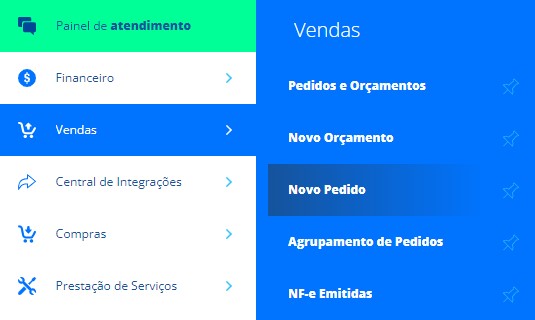
Em seguida, preencha as informações desse pedido, como Cliente, Empresa, Tabela de Preço, Depósito.
Busque pelo seu produto controlado por lote, no campo Localize Produto ou Serviço, e ao clicar no ícone Adicionar Produto, o sistema automaticamente abrirá outra caixa suspensa com uma listagem de todos os lotes e validades que já entraram no estoque e suas respectivas quantidades.
Selecione o lote desejado, e se necessário poderá alterar clicando em expandir o produto, no ícone de lápis.
Informe mais detalhes ao seu pedido, se necessário.
O próximo passo, é seguir com a finalização da venda, clique em Salvar. Logo após em Mais Ações e Aprovar Pedido.
Em seguida, na tela de Lançamento Financeiro, informe se este pedido já foi quitado ou não, e clique em Salvar.
Agora, seu pedido está faturado e seu produto controlado por lote já saiu do estoque.
Atenção! Você poderá optar por uma configuração do ERP, na qual não irá solicitar o lote ao adicionar o produto na venda.
Para isso, acesse o menu lateral Configurações, submenu Configurações do ERP.
Após, expanda a seção Vendas e localize a opção Não solicitar lote ao adicionar produtos nas vendas.
Em seguida, clique em Salvar.
Com esta configuração ativa, ao adicionar o produto controlado por lote na venda, o sistema não irá solicitar o lote. Portanto, não se esqueça de informar de qual lote o sistema deverá dar baixa no produto quando você for aprovar o pedido. Para isto, na tela da venda, expanda o produto e localize o lote, clicando no ícone de lupa.
Restou alguma dúvida? Não tem problema! A nossa equipe de suporte é composta por especialistas que estão à disposição para lhe auxiliar no que for preciso. Para contatar nossa equipe, acesse o chat dentro do sistema ou nos envie um e-mail através do: suporte@sigeatende.com.br

2 Comentário
Renata
Estou amando a nova Central de Ajuda, muito eficiente e completinha!
Jéssica Kletke
Que ótimo, Renata! Ficamos muito felizes com seu feedback 💙